商品カテゴリ一覧
- 携帯電話用バッテリー
- PDA用バッテリー
- SONY ウォークマン(walkman)用 バッテリー 電池
- IRIVER 用バッテリー
- FIIO
- 東芝 gigabeat用バッテリー
- kenwood製mp3プレーヤー
- その他mp3プレーヤー用バッテリー
- GPS(カーナビ含む)用バッテリー
- ヘッドセット用バッテリー
- ヘッドホンアンプ用バッテリー
- ポータブルテレビ用バッテリー
- ワイヤレススピーカー用バッテリー
- ポータブルDVDプレーヤー用バッテリー
- インカム インターコム用バッテリー
- SmartWatch用バッテリー
- ドライブレコーダー用バッテリー
- アクションカメラ用バッテリー
- その他のバッテリー
- ブルーレイ HDDレコーダー用ファン
- その他のファン
- Apple関連
- REGZA
- 携帯電話用充電器
ショッピングカート
カートの中身
カートは空です。
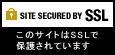
|
店長日記
IPSIO GX5000のエラーメッセージ インクカイシュウユニット モウスグマンパイ問題を解決する
|
ホームページ作成とショッピングカート付きネットショップ開業サービス









